谷歌浏览器页面崩溃修复方案实操
来源:chrome官网2025-06-20
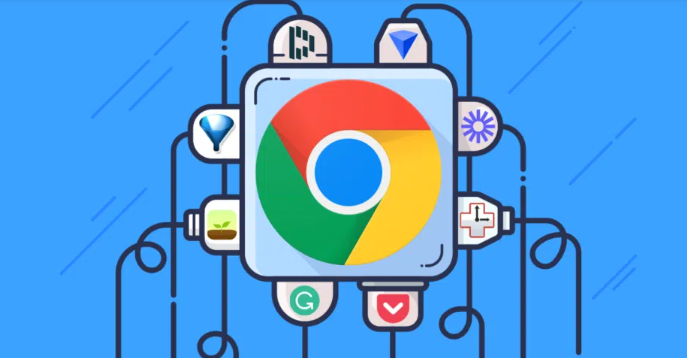
1. 强制刷新页面:当页面崩溃时,可尝试使用快捷键`Ctrl + R`或`F5`来强制刷新页面。这能重新加载页面资源,有时可解决因临时网络问题或页面脚本错误导致的崩溃。若刷新后页面仍无法正常显示,可多次尝试。
2. 关闭并重新打开浏览器:直接关闭谷歌浏览器窗口,然后重新打开。在关闭浏览器时,系统会自动结束所有相关进程,清除可能存在的内存泄漏或错误状态。重新打开浏览器后,再次访问之前崩溃的页面,看是否能够正常加载。
3. 检查网络连接:网络不稳定或中断可能导致页面崩溃。查看其他设备是否能够正常上网,若网络有问题,可尝试重新连接网络,如拔掉路由器电源插头等待片刻后重新插上,或者切换到其他可用的网络。网络恢复稳定后,再次打开浏览器访问页面。
4. 清理浏览器缓存和数据:在浏览器右上角点击三个点,选择“设置”。在设置页面中,找到“隐私设置和安全性”选项,点击进入。在该页面中,点击“清除浏览数据”按钮,在弹出的窗口中,选择清除“缓存的图片和文件”“Cookie及其他网站数据”等选项,时间范围可选择全部,然后点击“清除数据”按钮。清理完成后,关闭并重新启动浏览器,再次访问页面。
5. 以无痕模式访问页面:无痕模式下不会保存浏览历史、Cookie等信息,可避免一些因缓存或配置导致的问题。在浏览器右上角点击三个点,选择“新建无痕窗口”,然后在无痕窗口中访问之前崩溃的页面,看是否能够正常显示。
6. 更新谷歌浏览器:旧版本的浏览器可能存在已知的漏洞或兼容性问题,导致页面崩溃。在浏览器右上角点击三个点,选择“帮助”-“关于Google Chrome”,浏览器会自动检查更新。若有可用更新,按照提示进行下载安装,更新完成后重新访问页面。
针对Chrome浏览器安装包无法识别问题,提供详细的排查及修复步骤,确保顺利安装浏览器。
2025-06-13
介绍Chrome浏览器插件界面布局自适应设计技术,实现跨设备兼容,提升视觉效果与用户交互体验。
2025-06-17
提供谷歌浏览器标签页冻结功能的操作指南,帮助用户节省系统资源,提升浏览器运行效率。
2025-06-19
分享Google浏览器下载文件重复命名的解决方案,有效避免文件覆盖和混淆,提升文件管理效率。
2025-06-16
Google浏览器下载安装及浏览器视频播放流畅度提升,介绍提升视频播放效果和减少卡顿的方法,保障用户观看体验。
2025-06-16
指导用户如何识别谷歌浏览器的可信下载页面,防范钓鱼及假冒网站。
2025-06-18
谷歌浏览器下载路径总是被重置的解决技巧,教你稳定配置下载路径,防止频繁更改,提高下载体验。
2025-06-16
Google浏览器网页翻译准确率测试,评测多语种自动翻译效果,提升跨语言浏览的准确性与便捷性。
2025-06-14
Google Chrome下载后启动缓慢的解决方法,分享多种性能调优技巧,提升浏览器启动速度。
2025-06-16
介绍谷歌浏览器多设备同步中数据加密的实现方法,提升同步数据的安全性与隐私保护水平。
2025-06-14
教程 指南 问答 专题
如何在Ubuntu 19.10 Eoan Ermine Linux上安装Google Chrome?
2022-05-31
chrome浏览器下载文件没反应怎么办
2022-09-10
如何在Ubuntu 22.04 Jammy Jellyfish上安装Google Chrome?
2022-05-31
如何在Kali Linux上安装Google Chrome浏览器?
2022-05-31
如何在 Android TV 上安装谷歌浏览器?
2022-05-31
安卓手机如何安装谷歌浏览器
2024-07-24
谷歌浏览器怎么设置下载pdf
2022-10-27
如何在Windows系统上安装Google Chrome
2024-09-12
在PC或Mac上加速Google Chrome的10种方法
2022-06-13
Windows10系统安装chrome浏览器教程
2022-08-26

